使用荣耀5C手机进行截图截屏的步骤
华为荣耀5C怎么截图呢?相信这是很多小白用户不太明白的。作为荣耀今年首款机型,荣耀5C凭借首发麒麟650处理器、金属机身设计以及指纹识别而备受关注,相信用户拿到真机之后在使用过程当中肯定会用到截图工具。针对小白朋友,下面路饭小编带来了详细荣耀5C截屏图文教程,一起来看看吧。

荣耀5C截图方法一:组合快捷键
作为一款安卓手机,荣耀5C自然有着安卓智能手机所拥有的共性,就是同时按拙电源键】+【音量-键】(组合快捷键截图)当听到咔的一声说明截图完成,如下图所示。

荣耀5C截图方法二:通知栏开关快捷
除了可以使用组合快捷键之外,荣耀5C运行的系统可以下拉屏幕调出快捷开关页面即可看到【截屏】开关,这个功能也是EMUI系统一直存在的功能,非常方便,如图所示。
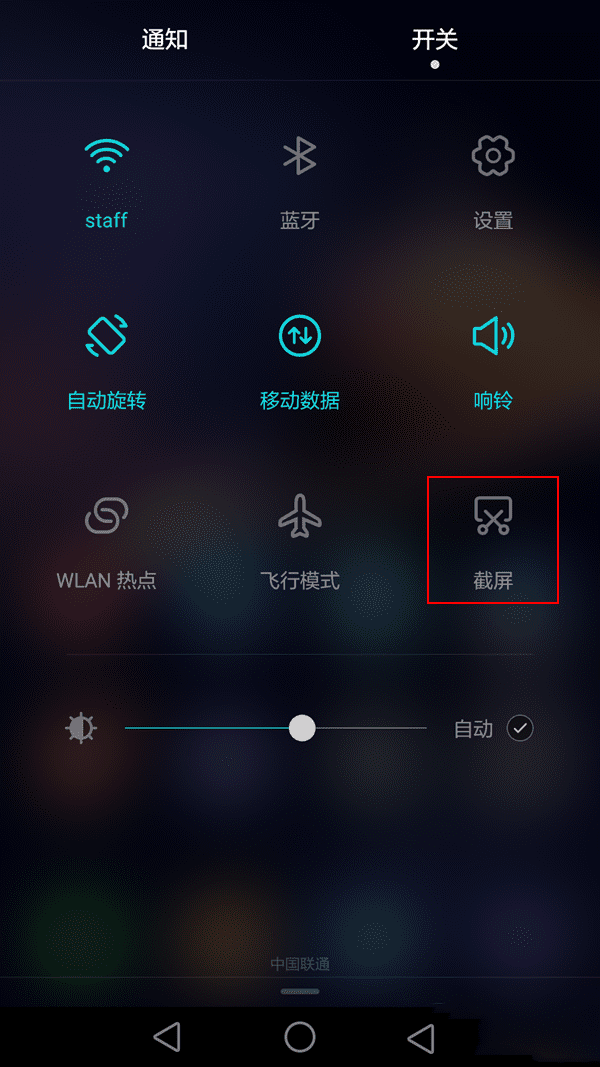
荣耀5C截图方法三:长截图功能
荣耀畅玩5C增加了长截图功能,而且完成截图后,系统还提供了对截图的编辑功能,包括常用的剪切、马赛克和涂鸦功能。这些功能可以说大大方便了我们日常网络社交的分享。
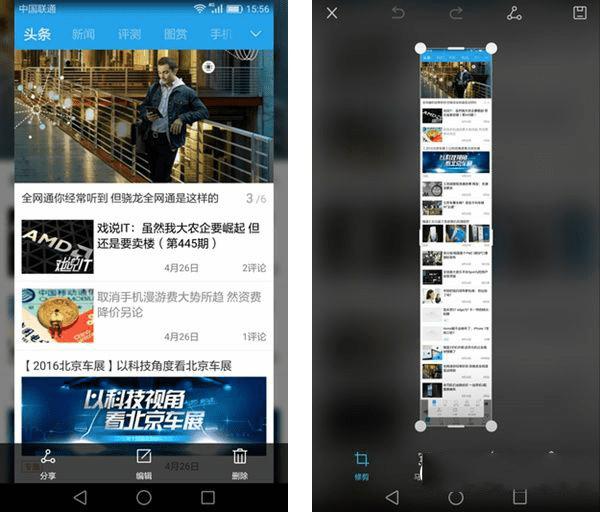
以上是小编给大家介绍的荣耀5C三种截图方法,操作方法都比较简单,截屏后的图片,可以在荣耀5C相册中找到。大家有哪里不明白的地方给我留言,小编会及时回复大家的。同时也非常感谢大家对路饭网站的支持!
本文地址:http://www.45fan.com/a/luyou/75175.html
